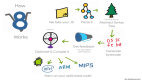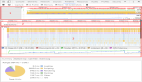对于前端的性能优化,优化手段其实是非常多的,但是不能盲目的进行优化,一定要先分析出项目的性能瓶颈,否则只会做无用功。那么如何才能更好的分析出项目的瓶颈呢?其实最关键的就是要分析页面的整个加载过程,找出有问题的地方再进行优化。使用谷歌浏览器自带的 Performance 工具可以帮我们解决这个问题,下面通过一个例子来进行分析优化!
在优化之前,我们先要了解一些知识,比如浏览器的渲染帧、Performance 工具的使用,这样才有助于更好地理解优化的过程!
浏览器的渲染帧
对于渲染,我们首先需要了解一个概念:设备刷新率。设备刷新率是设备屏幕渲染的频率,通俗一点就是,把屏幕当作墙,设备刷新率就是多久重新粉刷一次墙面。基本我们平常接触的设备,如手机、电脑,它们的默认刷新频率都是 60FPS,也就是屏幕在 1s 内渲染 60次,约 16.7ms 渲染一次屏幕。这就意味着,我们的浏览器最佳的渲染性能就是所有的操作在一帧 16.7ms 内完成,能否做到一帧内完成直接决定着渲染性,影响用户交互。
浏览器的 fps 指浏览器每一秒的帧数,fps 越大,每秒的画面就越多,浏览器的显示就越流畅。
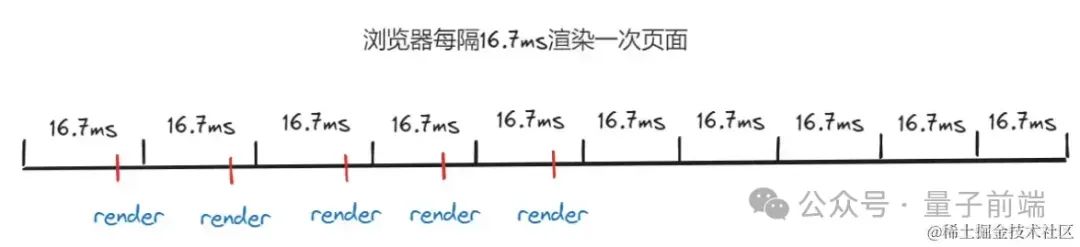 图片
图片
标准渲染帧:在一个标准帧渲染时间 16.7ms之内,浏览器需要完成 Main 线程的操作,并 commit 给 Compositor 进程
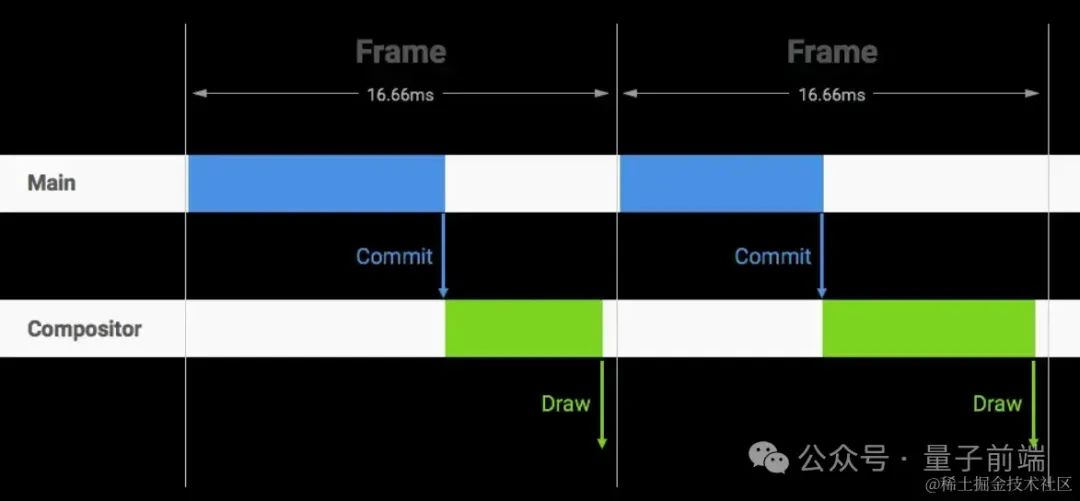 图片
图片
丢帧:主线程里操作太多,耗时长,commit 的时间被推迟,浏览器来不及将页面 draw 到屏幕,这就丢失了一帧
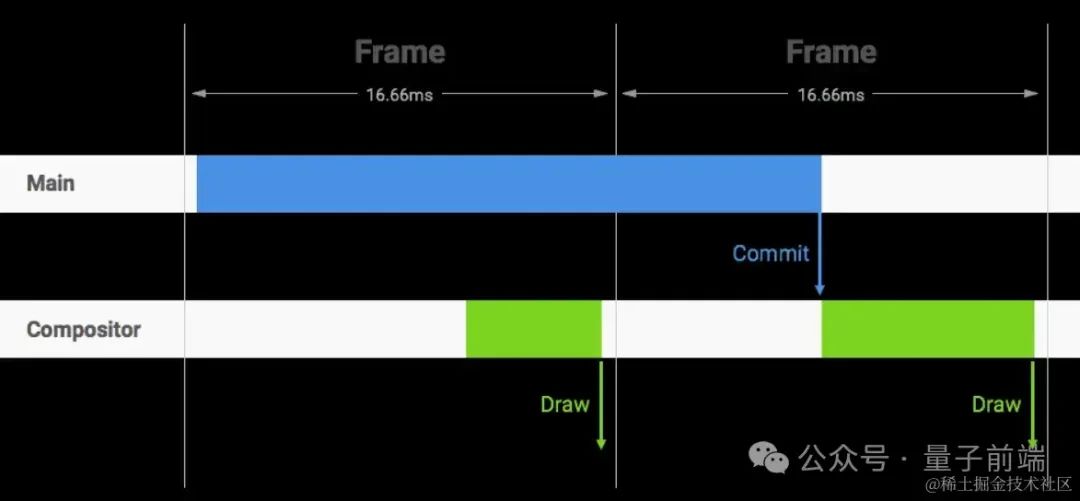 图片
图片
在浏览器的一个渲染帧(16.7ms)里,会存在一段时间,叫做空闲时间(idle period),如果完成各种任务的执行以及页面渲染的工作等的时间少于 16.7 ms,那么这一帧就会存在空闲时间,可以把一些耗时操作拆分开来,然后在每一帧的空闲时间中去执行。
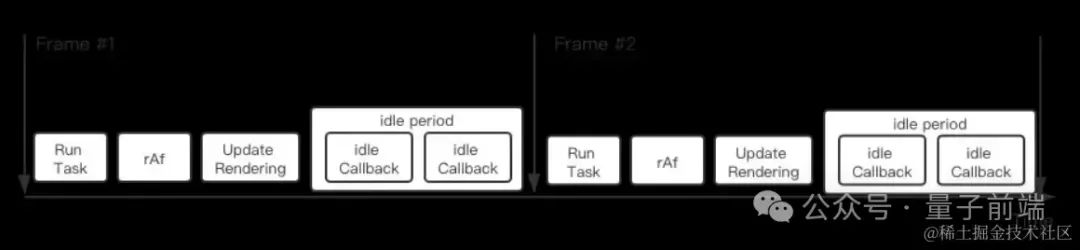 图片
图片
所谓的页面卡顿、首屏加载慢,根本原因都是执行长任务,使得页面的渲染时机推后,在每一帧里得不到渲染,从而造成用户的不好体验。要想解决用户体验差的问题,那么就需要知道浏览器渲染过程中的每一帧都干了些啥任务,是啥原因导致渲染时机推后,这个时候我们就需要借助浏览器性能检测工具 Performance 来进行分析,然后再做针对性的优化,下面我们来了解下该工具的具体使用。
Performance工具的使用
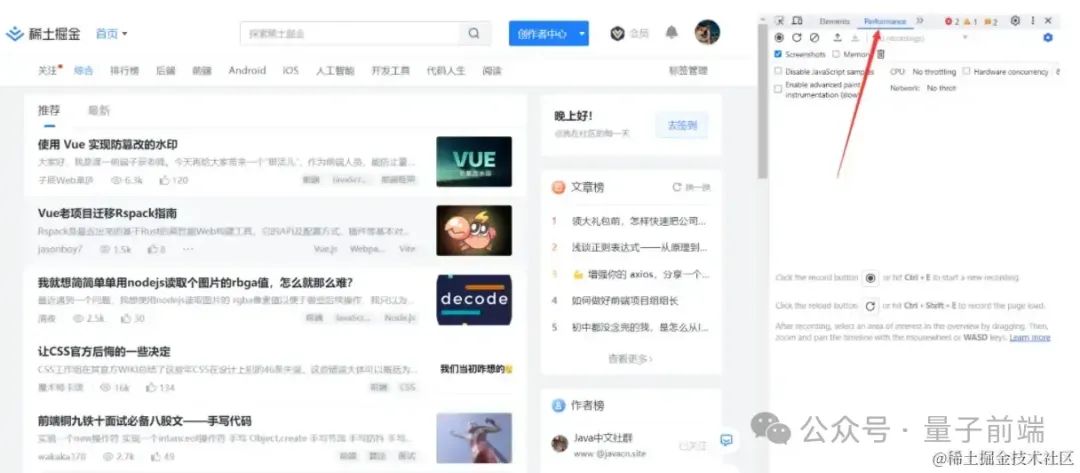 图片
图片
简单的使用教程:
在 Chrome 浏览器中,按下 F12 键或右键点击页面并选择 "检查",打开开发者工具面板。
在开发者工具中,切换到 "Performance"(性能)选项卡,你会看到一个记录性能数据的界面。
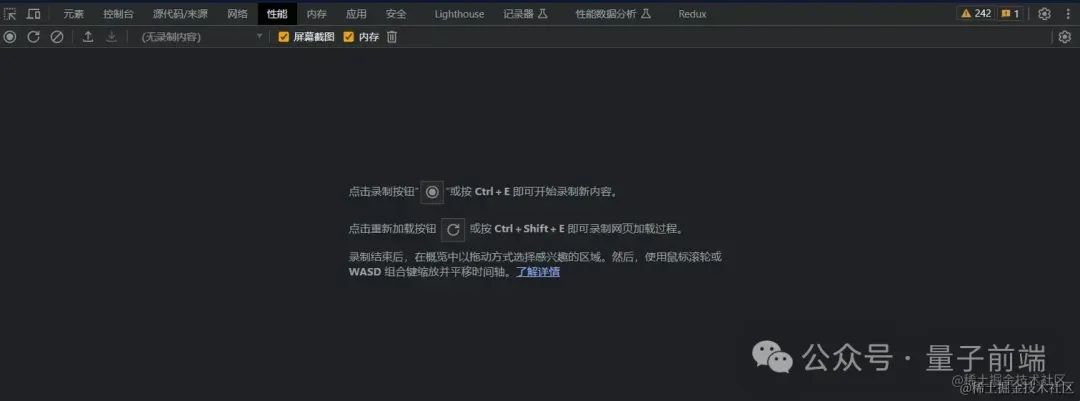 图片
图片
点击页面顶部的 "Record"(录制)按钮,开始记录性能数据,刷新页面或执行你想要分析的操作。
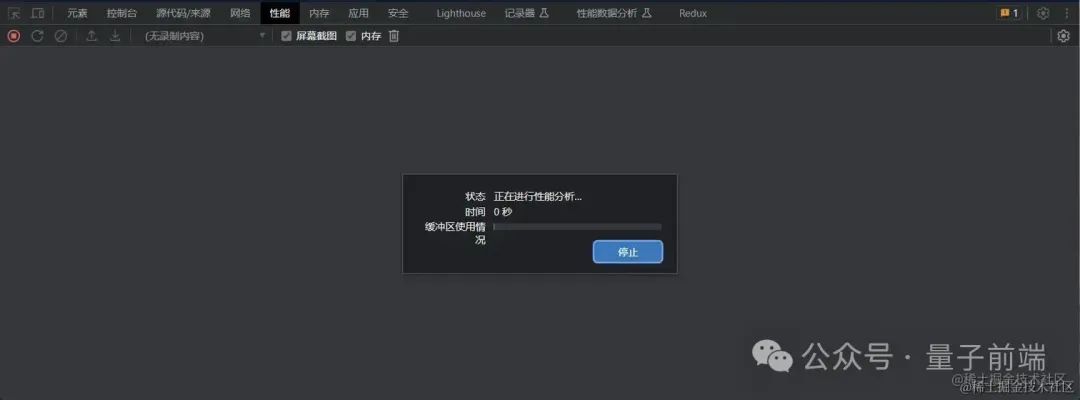 图片
图片
在你完成操作后,点击 "Stop"(停止)按钮,停止记录性能数据。此时,会看到一个包含了各种性能数据的时间轴图表。
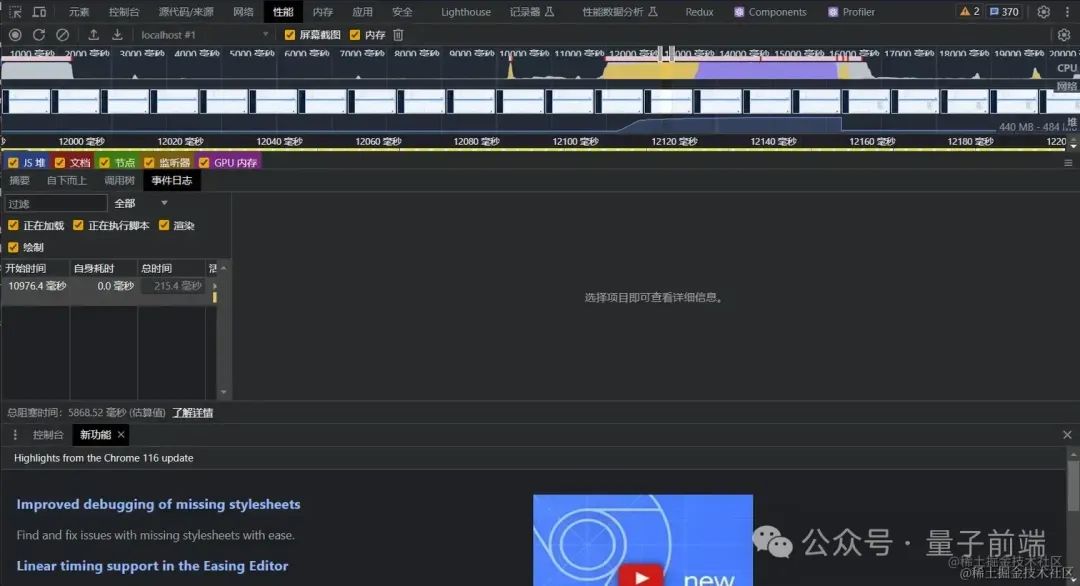 图片
图片
时间轴图表将显示页面加载期间的各种事件,如 JavaScript 执行、网络请求、绘制等。可以缩放和选择特定时间段来深入分析。
 图片
图片
性能优化分析的例子
谷歌官方提供的一个 Demo:googlechrome.github.io/devtools-sa…[2]
左侧有一些按钮,点击 Stop 小球停止运动,点击 Add、Subtract 可以控制小球数量的增减,比较有意思的一个点是,当小球的数量越来越多,页面会越来越卡顿,如果点击 Optimize(优化),那么页面就会恢复正常。
优化前的效果展示
当小球数量很多时,页面会非常卡顿:
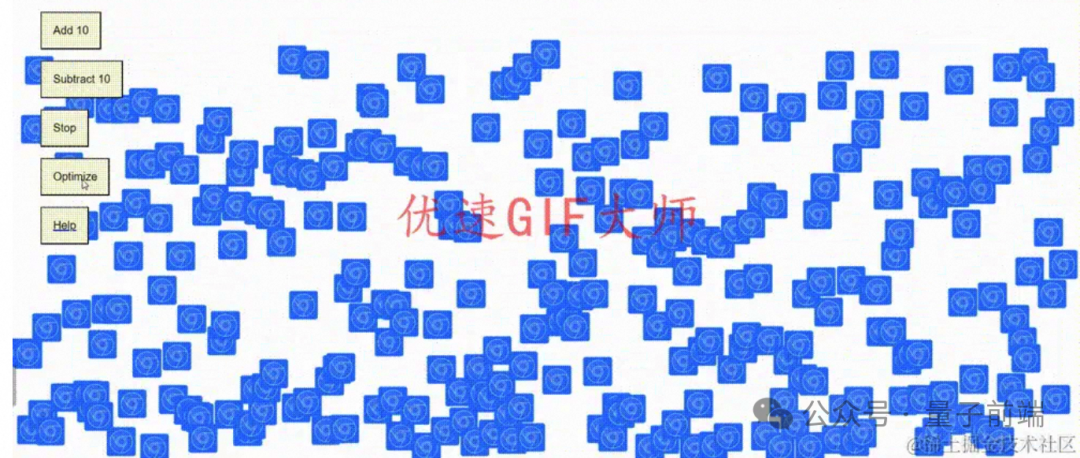 图片
图片
使用工具分析性能
接下来借助 Performance 来分析页面卡顿的原因:
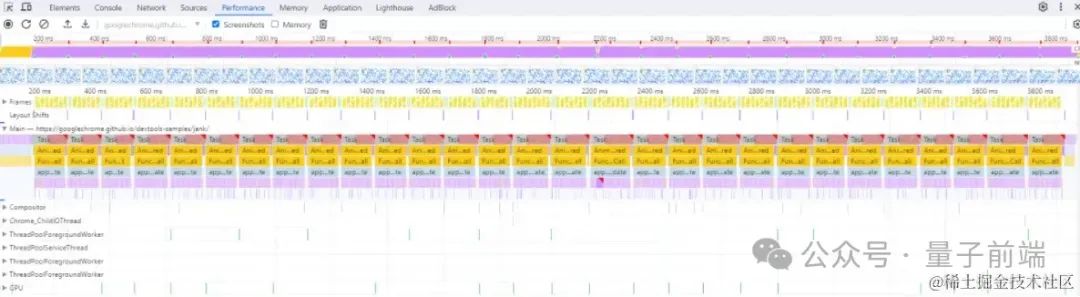 图片
图片
录制大概 4 秒钟,可以看到该页面的性能确实存在很大的问题,我们首先分析这张图里面的一些内容:
总览区: 可以看到每个阶段的具体耗时,这里很明显是渲染占据了 90% 的时间,而 JS 脚本的执行、页面绘制并不耗时,现在已经可以定位到是渲染存在问题。
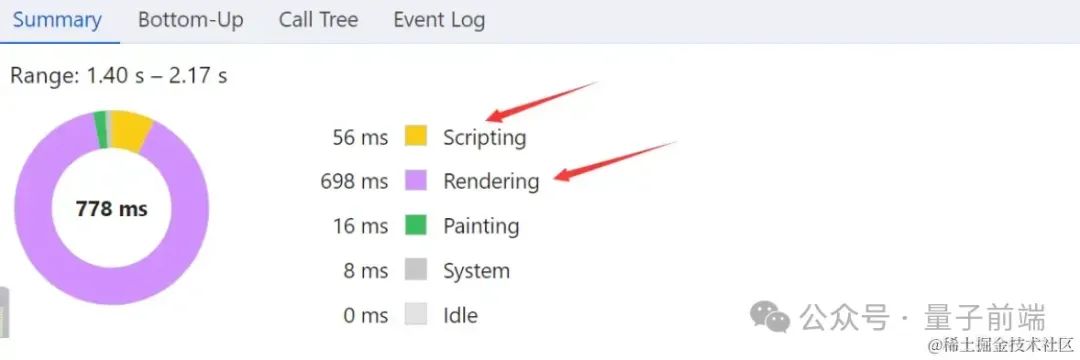 图片
图片
帧: 绿色代表该帧正常,黄色表示丢帧
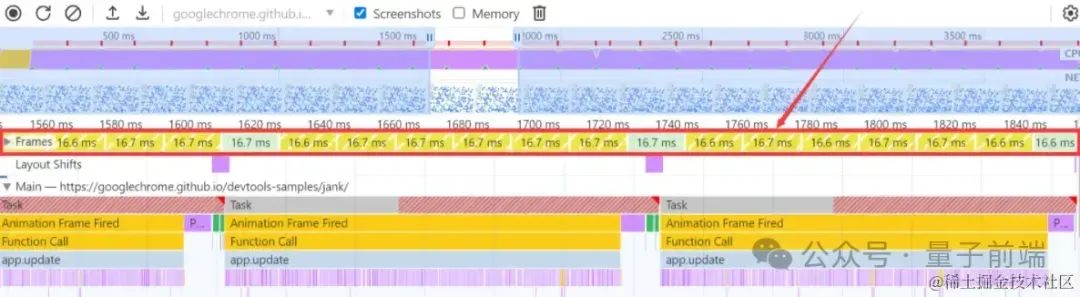 图片
图片
主线程:
 图片
图片
以其中的一个 Task 为例:标红代表该任务是长任务(一般认为超过 50ms 的任务是长任务),往下是该任务具体的细节,比如这个 Task 里主要执行了 Animation Frame Fired 方法,它里面调用了 Function Call,Function Call 里面调用了 app.update 的方法,一层一层往下调用执行,然后在 app.update 下面我们可以看到很多紫色的线条,紫色代表回流重绘。
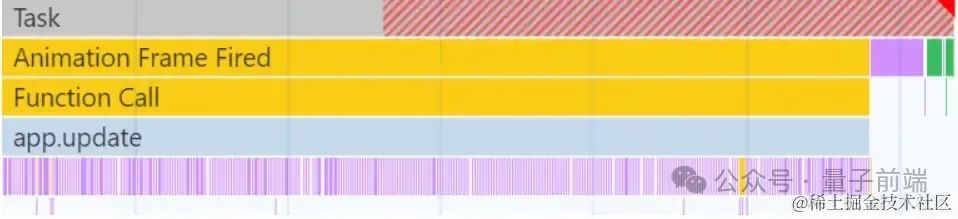 图片
图片
现在可以初步下结论:频繁的回流重绘导致页面卡顿,后面还要再进行分析才能确定。
接下来点击其中的一个任务,观察 Call Tree,每个方法的执行时间都能看到,以及时间的占比
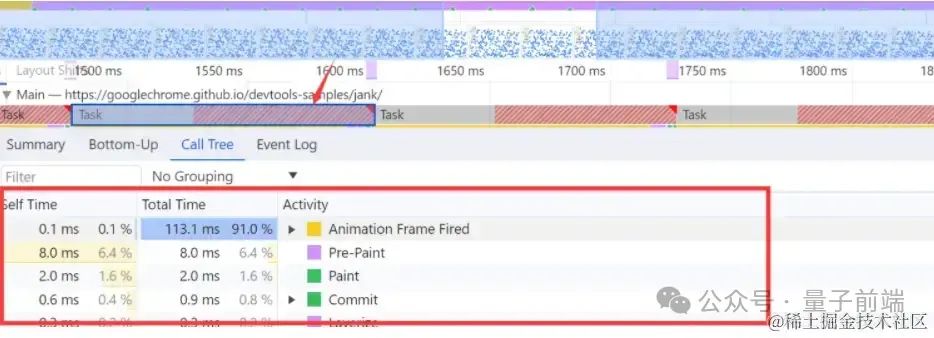 图片
图片
我们的分析目标主要是寻找花费时间长的任务,依次点开,可以发现 90% 的时间是花费在 Layout,点击右侧进入源码:
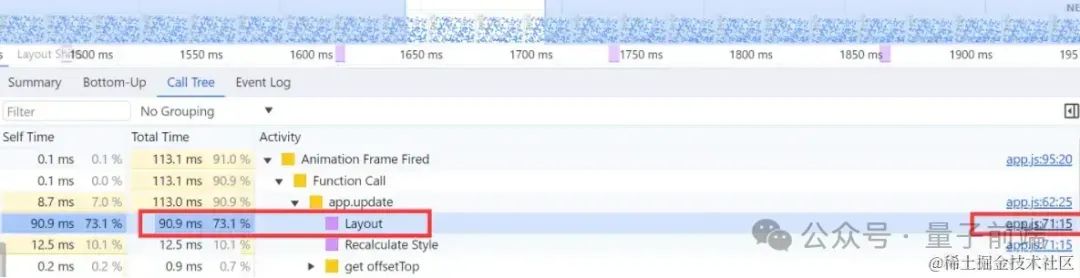 图片
图片
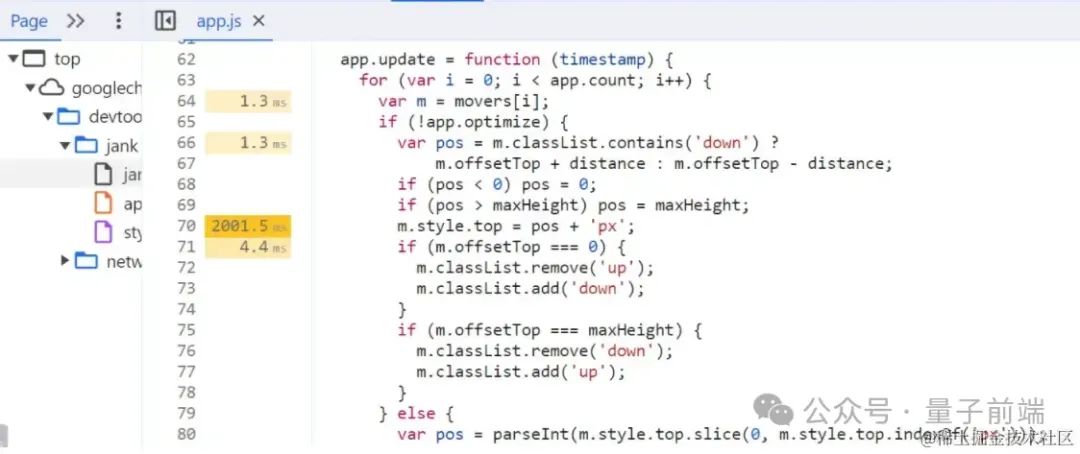 图片
图片
分析这段代码我们已经可以知道问题出在哪里了,读取offsetTop会触发回流重绘,这里用了个 for 循环,所以当小球的数量越来越多的时候,不断的读取 offsetTop 属性,导致频繁的触发回流重绘,最终页面卡顿。
频繁的回流重绘导致卡顿
我们需要解答两个问题:
- 为什么频繁的回流重绘会导致卡顿?
计算复杂度: 回流涉及到重新计算元素的位置和几何属性,这可能需要遍历整个DOM树,并重新计算样式。这个计算过程比较复杂,尤其是在大型、复杂的页面上。
渲染的停顿: 当发生回流时,浏览器可能需要停止渲染,重新计算布局,然后再重新绘制,这可能导致页面的停顿或闪烁。
频繁触发: 如果在用户与页面交互的过程中频繁地触发回流和重绘,可能会导致性能问题。比如,在滚动页面时,如果频繁改变元素的样式,可能会引起多次回流和重绘,从而影响流畅度。
也就是说,频繁的回流重绘可以看做是耗时严重的任务,阻碍了页面的渲染,从而导致卡顿!
- 为什么读取 offsetTop 属性会触发回流重绘?
这与浏览器的优化机制有关:由于每次回流与重绘都会带来额外的计算消耗,为了优化这个过程,大多数浏览器采用了队列化修改并批量执行的策略。浏览器会将修改操作添加到队列中,直至一定时间段过去或操作达到阈值时,才会清空队列。
然而,当需要获取布局信息时,浏览器会强制刷新队列。这意味着,当你读取元素的布局信息如 offsetTop、offsetLeft 等时,需要返回最新的布局信息,因此浏览器不得不清空队列,触发回流和重绘操作以返回正确的值。
如何进行优化
那么如何进行优化呢?知道是 offsetTop 的问题后,不用这个属性就行了,我们看下这个例子的处理方式:
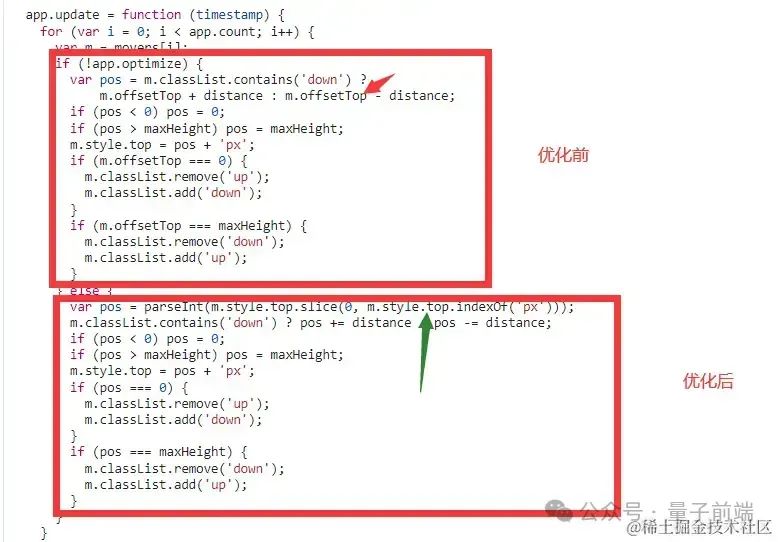 图片
图片
使用 style.top 属性取代 offsetTop 即可,当然这两个属性也有一定的区别,这里不再展开,这样就能完美的解决页面卡顿的问题!
总的来说,其实优化方法很简单,最关键的是要找出页面的性能瓶颈,到底是哪里影响了性能。因此,前端开发者想要提升自己的能力、提升自己对性能优化的理解,就必须具备熟悉浏览器的渲染原理、使用 Performance 工具、分析项目的性能瓶颈等方面的能力!